- Հեղինակ Jason Gerald [email protected].
- Public 2024-01-15 08:17.
- Վերջին փոփոխված 2025-01-23 12:20.
Այս wikiHow- ը սովորեցնում է ձեզ, թե ինչպես վերականգնել Firefox- ի հին տարբերակները Windows և Mac համակարգիչներում: Այնուամենայնիվ, դուք չեք կարող վերականգնել Firefox- ի հին տարբերակը ձեր հեռախոսի վրա:
Քայլ
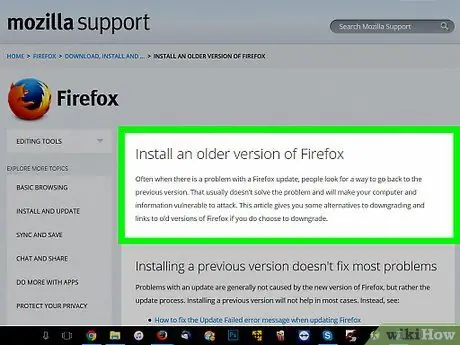
Քայլ 1. Այցելեք Firefox- ի տեղադրման հրաշագործ էջ:
Այս էջում կարող եք պարզել, թե ինչպես ներբեռնել Firefox- ի հին տարբերակները: Քանի որ Firefox- ի հին տարբերակները ներբեռնելու հղումը միշտ փոխվում է, ձեզ հարկավոր է մուտք գործել այս էջի միջոցով:
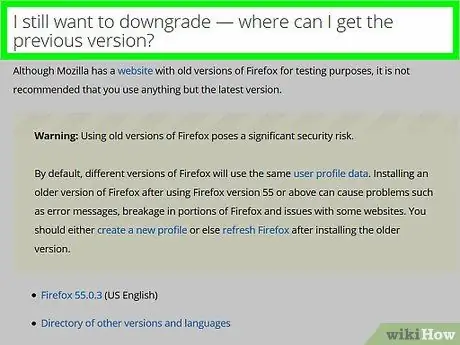
Քայլ 2. Ոլորեք ներքև և էջի ներքևում գտնեք «Ես դեռ ուզում եմ իջեցնել վարկանիշը» բաժինը:
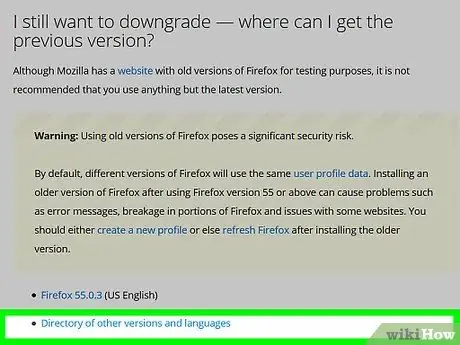
Քայլ 3. Կտտացրեք Այլ տարբերակների և լեզուների տեղեկատու:
Այս հղումը գտնվում է Firefox- ի դեղին նախազգուշացման տուփի ներքո ՝ «Ես դեռ ուզում եմ իջեցնել վարկանիշը» բաժնում ՝ ճշգրիտ լինելու համար: Դուք կտեսնեք Firefox- ի առկա տարբերակների ցանկը:
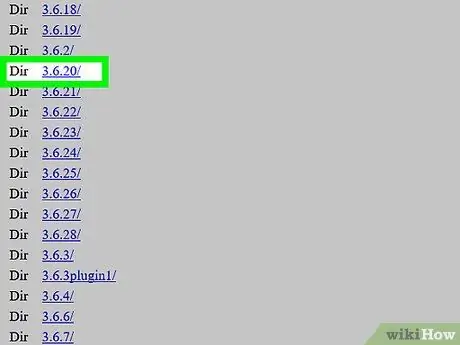
Քայլ 4. Ընտրեք ցանկի տարբերակը `այդ տարբերակի համար Firefox- ի ներբեռնման էջ մուտք գործելու համար:
Օրինակ, սեղմեք 45.1.0esr/ այցելել Firefox 45.1.0 ներբեռնման էջը:
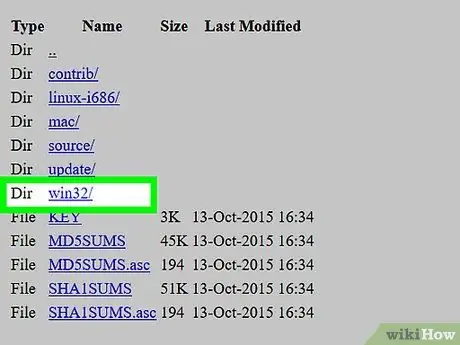
Քայլ 5. Ընտրեք ձեր օպերացիոն համակարգի թղթապանակը:
Քանի որ այս ներբեռնման թղթապանակը հստակ պիտակավորված չէ, ահա թե ինչպես գտնել համապատասխան թղթապանակը.
- Պատուհաններ -Հղման մեջ գտեք «win32/» (Windows- ի 32-բիթանոց տարբերակ) կամ «win64/» (Windows- ի 64-բիթ տարբերակ) թղթապանակը: Եթե չգիտեք ձեր Windows- ի բիթ տարբերակը, նախ ստուգեք բիթ տարբերակը
- Mac - Հղման վրա գտեք «mac/» թղթապանակը:
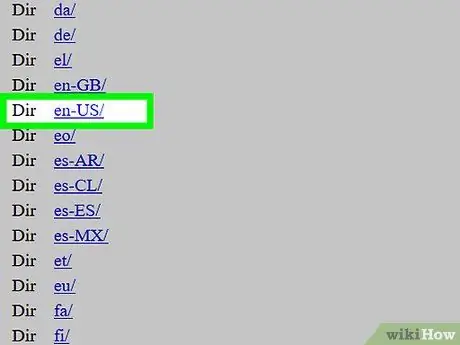
Քայլ 6. Ընտրեք ձեր տարածքի համար համապատասխան լեզվական թղթապանակ:
Ներբեռնման էջում կտեսնեք լեզվի հապավումները և դրանց շրջանները: Օրինակ, Firefox- ը ինդոնեզերեն լեզվով ներբեռնելու համար կտտացրեք «id-ID/» պանակին:
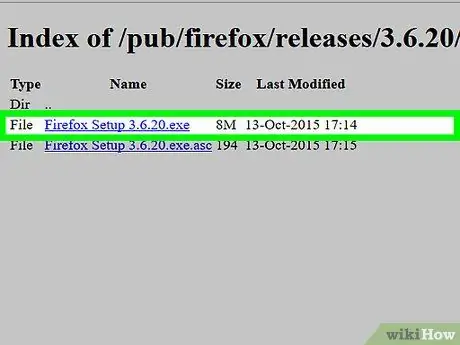
Քայլ 7. Կտտացրեք ներբեռնման հղմանը `ձեր համակարգչում ձեր ուզած Firefox տարբերակը ներբեռնելու համար:
Ձեզանից կարող է պահանջվել հաստատել ներբեռնումը կամ ընտրել ֆայլը պահելու վայրը ՝ կախված ձեր դիտարկիչի կարգավորումներից:
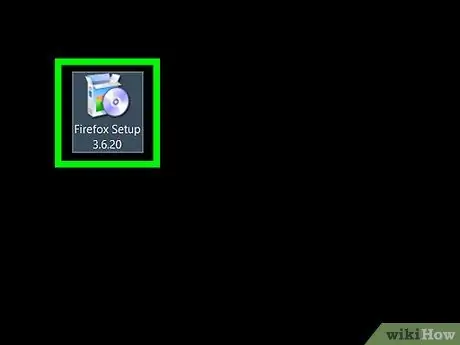
Քայլ 8. Ներբեռնումն ավարտվելուց հետո կրկնակի սեղմեք Firefox- ի տեղադրման ֆայլը `տեղադրման գործընթացը սկսելու համար:
Firefox- ի տեղադրման ֆայլի Windows տարբերակը կիրառման (EXE) տեսքով է, իսկ Mac տարբերակի Firefox- ի տեղադրման ֆայլը ՝ DMG- ի տեսքով:
- Եթե դուք օգտագործում եք OS X Sierra և ավելի բարձր տարբերակ, ապա նախքան ընթացքը շարունակելը պետք է ձեռքով թույլ տաք տեղադրումը:
- Եթե դուք օգտագործում եք Windows, կարող է ձեզ հուշել սեղմել Հանել բոլորը նախ բացել ֆայլը: Կտտացրեք կոճակին, այնուհետև կտտացրեք արդյունահանված թղթապանակին և բացեք Firefox- ի տեղադրման ֆայլը:
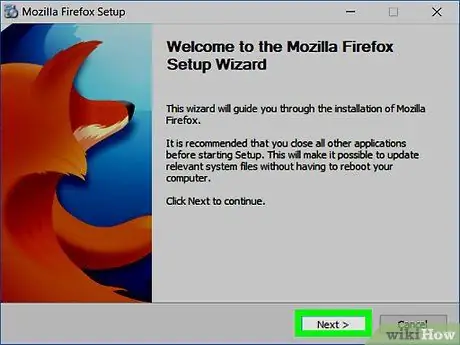
Քայլ 9. Եթե պահանջվում է, ընտրեք հավելում:
Հնարավոր է ՝ շարունակեք օգտագործել Firefox- ի նոր տարբերակում արդեն տեղադրված հավելումները ՝ կախված ձեր օգտագործած Firefox- ի տարբերակից:
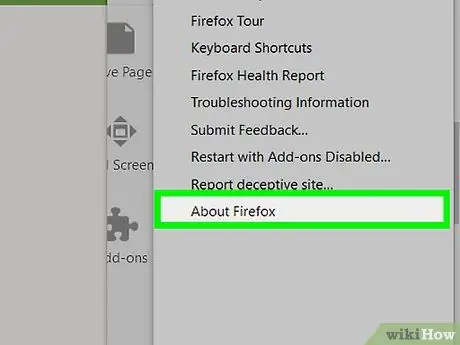
Քայլ 10. Սպասեք Firefox- ի բացմանը:
Բացելուց հետո դուք կարող եք օգտագործել Firefox- ի հին տարբերակը, ինչպես միշտ:
Խորհուրդներ
Firefox- ի հին տարբերակների ինքնաբերաբար չթարմացումը ապահովելու համար անջատեք ավտոմատ թարմացման հնարավորությունը: Այս գործառույթի անջատման գործընթացը տատանվում է ՝ կախված ձեր օգտագործած Firefox- ի տարբերակից: Այնուամենայնիվ, ընդհանրապես պարզապես անհրաժեշտ է սեղմել ներդիրը Գործիքներ (կամ ☰ Firefox- ի նոր տարբերակներում), ընտրեք Ընտրանքներ կամ Նախապատվություններ, հետևեց Ընդլայնված> Թարմացումներ. Այդ տարբերակում ջնջեք նշման վանդակը Ավտոմատ թարմացումներ.
Գուշացում
- Firefox- ի հին տարբերակները կարող են ունենալ անվտանգության խոցելիություններ, որոնք չեն կարկատվել: Այս բացերը հակերները կարող են օգտագործել ձեր համակարգչում չարամիտ ծրագրեր տեղադրելու, անձնական տեղեկություններ գողանալու և այլնի համար: Carefulգույշ եղեք Firefox- ի ավելի հին տարբերակներ օգտագործելիս:
- Firefox- ի ավելի հին տարբերակներ օգտագործելիս խուսափեք կասկածելի կայքերից և օգտագործեք հակավիրուս ձեր համակարգչում:
- Երբեմն, իջեցումը չի շտկում այն խնդիրները, որոնք առաջանում են Firefox- ը թարմացնելուց հետո:






